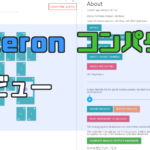遠く海の向こう、ラトビアからやってきた
Azeron キーパッド コンパクト版
のレビュー・感想の#2です。
開封の様子を紹介した#1はこちら。

今回は
Azeronキーパッドの物理的なセッティングをしながら本体の細部を見ていく
という感じでレビューを行います。
この記事がAzeronキーパッドの購入を考えている方の
なにかの役に立てば幸いですm(_ _)m
Azeronキーパッドの物理的なセッティング
Azeronのサイトはこちらです。
製造時期によっては内容が異なる場合があります。
外観チェック
まずAzeronキーパッド(コンパクト)の画像を色んな角度から紹介して、
いったいどんな物理的調整ができるのかを見ていきましょう。
USBケーブルはメッシュケーブルになっていて高級感があります。
USBケーブルの長さは約2mでした。
ボタンと接続しているケーブルもメッシュ(緑のやつ)です。
このケーブル、見た目が太いので固いのかなぁ…という印象を受けますが、
実際は中の線は細く、ケーブルが太くて位置調整の抵抗になるということはありませんでした。
サムスティック(親指で操作)の上に付いている四角のパーツは4方向+押し込み対応のスイッチ式スティックです。
これをインベントリなどの操作に割り当てることでかなり便利だと感じました。
底面付近、緑で「Azeron」とロゴがあり、その横にLEDが2個とスイッチがあります。
スイッチを押すことで本体に記憶してある(最大2つまで)キーバインドのプロファイルが切り替わります。
LEDの点灯数が1つならプロファイル1。2つならプロファイル2です。
USBケーブルのプラグ口はオーソドックスなもので、金メッキ処理等はありません。
USB3.0対応です。
スイッチプレートを御覧になって気づかれるかもしれませんが、
スイッチ、その他のパーツを含め樹脂部分は全て3Dプリンターで製造してあるため積層が見える状態です。
しかし積層が見えるもののガッチリしており、強度面で問題は無いと感じました。
右利き用のパッド(パッドを左手で操作してマウスは右手で操作する)
を購入したので、USBケーブルは本体の左側から伸びています。
個人的にここは右側からケーブルを出してほしかったのですが、
内部構造的に右側に機能が色々詰まっているので難しいのかもしれないですね。
指の間の間隔が詰まっている状態ですが、これは本体後ろ側のネジで調整できます。
この後紹介します。
本体裏側の様子
本体の裏側です。
手のひらの裏側に当たる部分のネジで指の開き具合を調整。
指の箇所にあるネジで指をどれくらい伸ばすかを調整します。
4箇所黒い丸型の台座部分があります。ここで机の天面と接触するのですが、
この部材はツルツルで滑り止め加工がなされていません。
Azeronキーパッド自体がわりと自重がある&手のひらを置くことで下方向に荷重がかかるのでゲーム中にどんどん動くという事はほぼありませんが、
念の為、後でゴムの滑り止めでも貼ろうと思います。
黒丸の周りが緑の樹脂で囲ってありますが、これは機能的には特に意味はないと思います。ただのアクセントかなと(・_・)
ここを黒丸部分と同じ高さ~やや高めにすれば樹脂で多少の滑り止めになったと思うのですが、実際は緑の樹脂は黒丸よりも背が低く何の意味もありません。
ほんの少し3Dプリントの積層量を上げるだけでパーツの持つ意味・効果が劇的に変わりますので、ここはもう少しよく考えてほしかったというのが正直な感想です。
手のひら部分の上側のネジで指の開き具合調整を行います。
指の部分にも黒丸の滑り止め(ツルツルしてるけど)があります。
上の画像の親指部分に、ネジが1つ入ってない箇所があります。
付属品にネジが1個入っていたのでここに取り付けたのですが、
実はマニュアルを読むとこの箇所には最初からネジ止めしてあるのが正しく、逆にその隣にある親指部一番外側のネジ穴が空いている状態が正しい出荷状態です。
2つのネジの状態が入れ替わっている事による実害は実際のところほぼありませんでしたが、本来は輸送中の振動・破損の事を考えての処置だと思います。
この点については品質管理がちゃんと出来ていないと感じました。
指部スイッチのチェック
キースイッチはこのようになっています。
中指、薬指、小指に対してそれぞれ4個のキーが割り当てられます。
人差し指には更に親指方向へのサイドスイッチもあり5個のキーが割り当てられます。
このAzeronキーパッド、キーのタイプはメカニカルとかメンブレンとかそういうものではなく、マウスとほぼ同じクリック感のような反応をします。
操作すると非常に軽いカチッというクリック感があります。
分解してないので実際の部品はわかりませんが、
マウス用のかまぼこ型スイッチかあるいはタクトスイッチみたいなものじゃないかと。
耐久性やチャタリング等がやや心配ですが、
裏を返せばいざというときは接点復活剤を吹く、
あるいは分解してはんだごてを振り回してスイッチ交換すればいい
というのはメリットでもあると思います。
実際に使った感覚では、各指の一番奥にある四角スイッチは
指をホームポジションから引っこ抜く→指を伸ばす→四角スイッチを押すという過程を経るため素早く押すのがなかなか難しいです。
特にホームポジションにある3ボタンの爪側で弾くボタンの高さが微妙に高くて指の引き抜きがやりにくいため、
私は後からヤスリで削って背を低くしようかと思っています。
(おそらく保証対象外になるけど)
メインで使うのは指を置くホームポジションにある3つのスイッチですが
その中でも手前側と真下に押すスイッチは素早く押せますが、
奥側の指の爪側で押すスイッチは本能的にやりにくい印象です。
これは「いままで生きてきてゲームでそんなのやったこと無い」という
個人の慣れの問題もあると思いますので
そのうちトレーニングでなんとかなるかもしれません(ならないかもしれない)。
二重の極み→三重の極みのシーンをイメージして弾くと良いかもしれない(嘘)。
親指で操作するのは
移動を司るサムスティック、その上の4方向+押し込みスイッチ、
そして画像ではまだ折りたたんでありますが親指の爪側で弾くサイドスイッチがあります。
なおサムスティックは押し込み機能もあります。
サムスティックには4通りのカバーが付属します。
これはXboxやPS系の拡張アイテムが使えそうです。
それから海外の改造者でAzeronのサムスティックをXbox360の金属軸スティックに変えている人を見たことがあります。
これはとてもいいと思ったので、そのうち私もやってみたいですね(・∀・)
また付属品写真にあるように、先程背面部分を紹介したときに触れた
本来ネジ締めしてあるべき箇所のネジが1つ付属します。
一番左側にあるドライバー状のものは六角レンチです。
このレンチ?ドライバー?で本体底面にある指の位置調整のためのネジを回します。
が、このドライバー使い物になりません
というのも本体のネジがかなり固めに締めてあるのでこんな握り手の小さいドライバー式では力がうまく伝わらず回すのは不可能です。
ラトビア人のパワー力なら回せるのかもしれないけど( -_-)
そもそも本来はマニュアルによると、
よくあるL字型のレンチが付属することになっています。
予定通りL字のレンチをつけてくれればちゃんと回せて調整できたと思います。
コストダウンのつもりかもしれませんが、使えないものを送ってくるのはやめてもらいたいなぁと思いました。
それこそ余計なゴミになるのでグレ◯嬢とかが激おこぷんぷん丸ですわ(´・ω・`)
よくもこんなドライバーを。
六角レンチのサイズは1.25ミリです。
全てのレンチサイズは1.25ミリで統一されています。
手持ちのレンチを使って底面のネジを緩め、自分の手のひらに合わせて調整していきました。
指の開き具合、指の長さによるボタン位置の最適解を探っていく感じですね。
調整→ひっくり返してネジ操作→調整→ひっくり返えして…を繰り返すので調整はかなりやりにくいです。
上側から位置調整できるような機構があれば良いのですが…。
更に親指のサイドボタン部分を回転させてこのようになりました。
調整はちょっと大変だけど、何度か繰り返して自分好みの位置を探るのは楽しくもあります(・∀・)
おわりに
ということで今回はAzeronキーパッドのレビュー・感想#2ということで物理的な外観詳細について見てきました。
ほんとは実際ゲーム上でどうか?ってところまで書くつもりだったんですが、長くなったのでそれは次に…(^_^;)
Azeronキーパッドでは指の開きや位置(指の長さに起因)の調整はネジ位置で決まる無段階調整式なので、多くの人が自分の手のひらにフィットする位置が選べると思います。
一方でパッドをひっくり返してはネジ止め、手のひらを置いてはひっくり返し…を延々と繰り返すのでポジション調整はなかなか大変です。
また実際にゲームをやると、なんか違うなぁ…とポジショニングをいじりたくなってくるのでしばらくは微調整を繰り返すことになると思います。
既にゲームで遊んではいるので、
次回#3ではAzeronをWindows上で認識させる方法と実際にゲームで使ったときに思ったことについて紹介します。
んで、先に結論だけ書いとくと
Azeronキーパッド最高です
あと、ちゃんと全部のキーが問題なく動きましたε-(´∀`*)ホッ
それではまたレポートします。